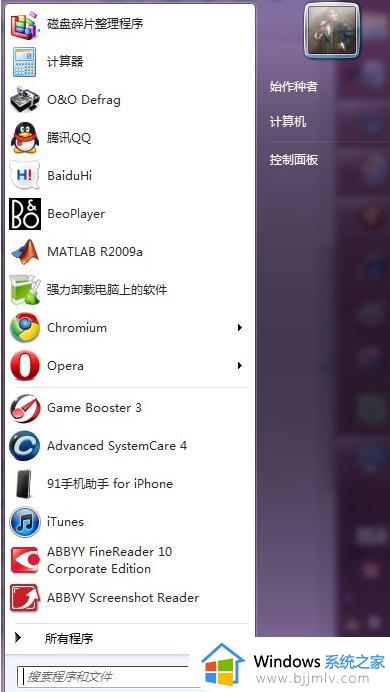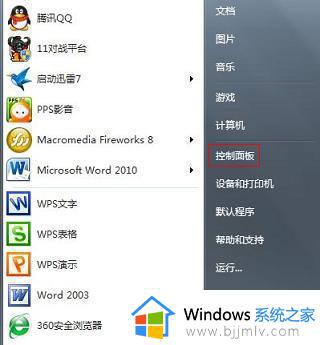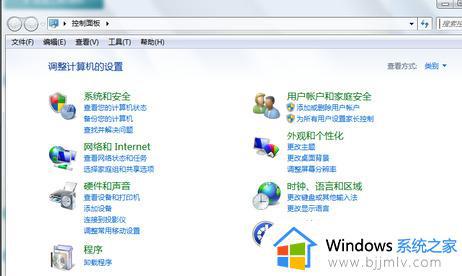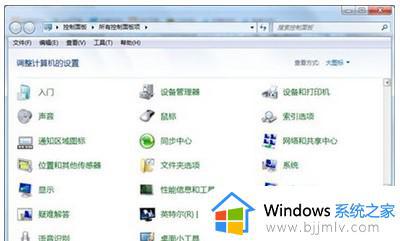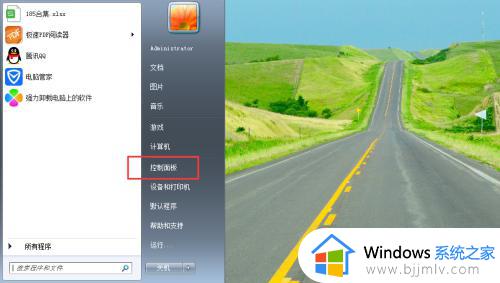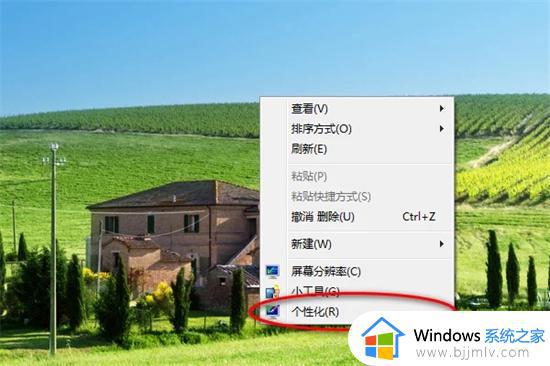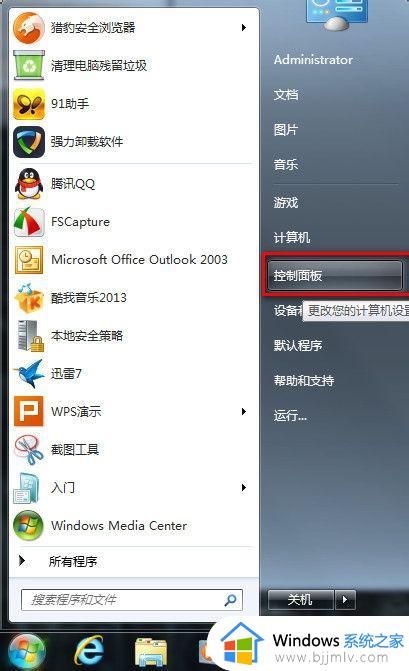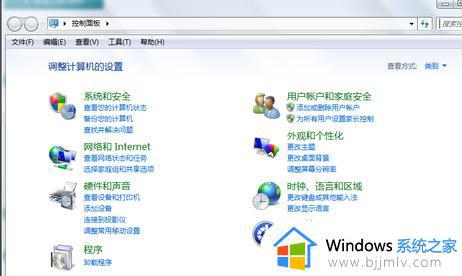win7电脑设置密码怎么设置 win7电脑怎样设置开机密码锁
更新时间:2023-05-24 16:14:26作者:runxin
由于win7系统具有强大的兼容性特征,因此也导致一些用户至今依旧在使用这款系统,当然对于一些私人win7电脑,由于对系统功能不熟悉的缘故,因此想要设置开机密码登录时却不知从何设置,那么win7电脑设置密码怎么设置呢?下面小编就带来win7电脑设置开机密码锁方法。
具体方法:
1.进入系统以后,点击桌面上的【计算机】右键选择【属性】。

2.在计算机管理窗口下找到【用户】然后在你要设置密码的用户名上点击右键选择【设置密码】。
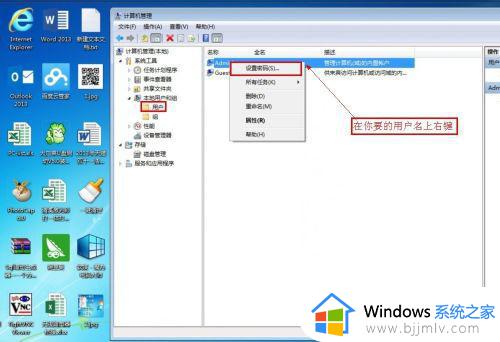
3.确认你要设置密码。
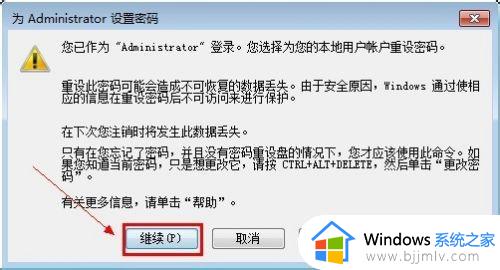
4.设置新的密码。输入两次,下次登陆系统就用这个密码【确定】。
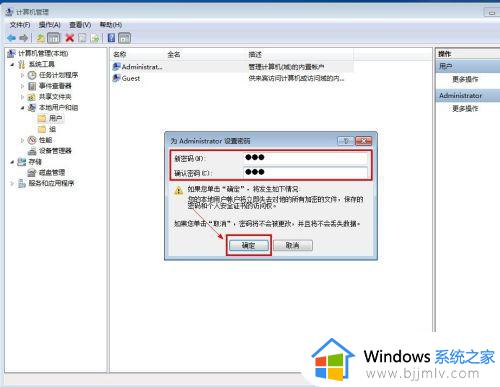
5.确定密码已设置。
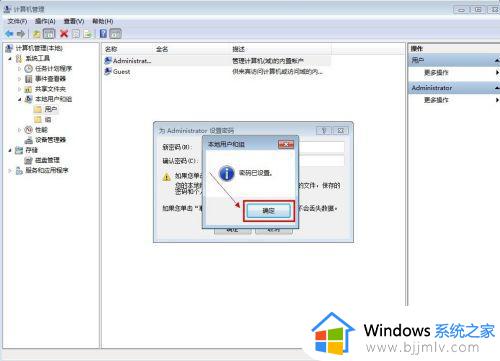
6.重新开机试试。

上述就是小编告诉大家的win7电脑设置开机密码锁方法了,有需要的用户就可以根据小编的步骤进行操作了,希望能够对大家有所帮助。